In molti casi, puoi recuperare i dati da una chiavetta USB rotta se segui alcuni passaggi e utilizzi gli strumenti giusti.
Se hai mai subito danni al tuo chiavetta USBconosci il panico che si scatena mentre cerchi di valutare il danno e determinare quanti dati sono andati persi.
Le chiavette USB lo sono molto resistente. Tuttavia, non sono indistruttibili e possono danneggiarsi. Il modo più comune con cui le persone danneggiano le proprie unità USB è crearle autunno O sbattendoli pure. Ciò potrebbe causarne la rottura, esponendo i delicati componenti interni della chiavetta USB a potenziali danni. Di seguito, scopriamo come affrontare questa situazione e non perdere i dati memorizzato in esso.
Come recuperare i dati da una chiavetta USB rotta o danneggiata
Una chiavetta USB può riscontrare una serie di problemi, come unità flash RAW, errore di riconoscimento del sistema, corruzione, illeggibilità o danni fisici, ma fortunatamente Gli utenti Windows hanno la possibilità di recuperare i propri dati utilizzando CMD. Questo metodo ti consente di risolvere i problemi dell’unità flash senza ricorrere a software o formattazione di terze parti. Dato il coinvolgimento del prompt dei comandi di Windows, si consiglia un’attenzione meticolosa in ogni passaggio.
Se non riesci ad accedere ai file di dati archiviati nell’unità, i motivi potrebbero essere vari. Per correggere l’errore e recuperare i dati cancellati, formattati, danneggiati e persi dall’unità flash USB, esegui questi passaggi sul prompt dei comandi e segui i passaggi indicati di seguito:
- Collega l’unità flash USB danneggiata al PC.
- Premi il tasto Windows + R, digita cmd e premi Invio.
- Digita Diskpart ed elenca il disco e premi Invio.
- Successivamente, scrivi il disco selezionato [numero della tua unità flash] e fare clic su Invio.
- Digita clean e scrivi “crea partizione primaria” e fai clic su Invio.
- Selezionare e digitare la partizione 1 e fare clic su Invio.
- Infine, digita format fs=fat32 e fai clic su Invio.
- Ora chiudi il cmd e riavvia il sistema.
Come sappiamo, i dati sono molto importanti a livello organizzativo o individuale. Pertanto, durante il recupero di dati corrotti, cancellati e formattati è necessario disporre di un software affidabile e sicuro. Su Internet è possibile trovare molti software che hanno molte funzionalità aggiuntive e possono riparare unità flash senza perdere dati.
Ad esempio, lo strumento Ripara unità flash può recuperare i dati dell’unità flash eliminati temporaneamente o permanentemente. Consente inoltre di visualizzare in anteprima i dettagli della partizione selezionata.





